Satura rādītājs
Pēc Office 365 lietojumprogrammu atjaunināšanas Windows 10 datorā programmā Outlook parādījās šāda problēma: Pēc programmas Outlook palaišanas programma pieprasa autentificēties ar Office 365 kontu. Tomēr pēc lietotāja akreditācijas datu ievadīšanas autentifikācija katru reizi neizdodas, neskatoties uz to, ka lietotājs var bez problēmām pieteikties Office 365 un Outlook tīmeklī.
Šajā pamācībā ir sniegti norādījumi, kā novērst šādas pieteikšanās problēmas Office darbvirsmas lietojumprogrammās, ja izmantojat Office 365 vai Office 365 Business kontu:
- Nevar pierakstīties Office 365. Office 365 autentifikācija neizdodas. Outlook nepieciešama parole, bet dialoglodziņš pazūd. (Pilnvaru lodziņš pazūd) Outlook nepieciešama parole, bet dialoglodziņš netiek parādīts. ((Pilnvaru lodziņš netiek parādīts).
Kā izlabot: nav iespējams pierakstīties Office 365 programmā Office Desktop Apps.
Ja nevarat savienot Office darbvirsmas lietojumprogrammas ar Office 365 kontu, izmantojiet kādu no šādām metodēm:
Metode 1. Instalējiet trūkstošās paketes ADAL vai LIVE ID.
Saskaņā ar Microsoft sniegto informāciju autentifikācijas problēma var rasties operētājsistēmā Windows 10 v1703 un jaunākās versijās, jo trūkst paketes informācijas par Active Directory Authentication Library (ADAL) vai Live ID.
Tātad pirmā metode, kā atrisināt autentifikācijas problēmu Office 365 lietojumprogrammā Office darbvirsmas lietojumprogrammās, ir instalēt trūkstošās paketes ADAL, ja jums rodas problēma ar Office 365 biznesa kontu, vai Live ID, ja jums rodas problēma ar Office personīgo vai skolas kontu.
1. Atveriet PowerShell ar administratīvajām tiesībām. Lai to izdarītu:
1. Cortana meklēšanas lodziņā ierakstiet powershell

2. Ar peles labo pogu noklikšķiniet uz Windows PowerShell uz rezultātiem un atlasiet Palaist kā administrators .
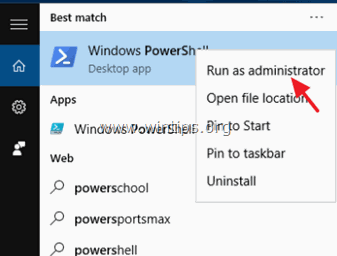
2. PowerShell dodiet atbilstošo komandu, atbilstoši jūsu gadījumam:
Gadījums A. Lai instalētu trūkstošās paketes ADAL Office 365 Business:
if (-not (Get-AppxPackage Microsoft.AAD.BrokerPlugin)) { Add-AppxPackage -Register "$env:windir\SystemApps\Microsoft.AAD.BrokerPlugin_cw5n1h2txyewy\Appxmanifest.xml" -DisableDevelopmentMode -ForceApplicationShutdown } Get-AppxPackage Microsoft.AAD.BrokerPlugin
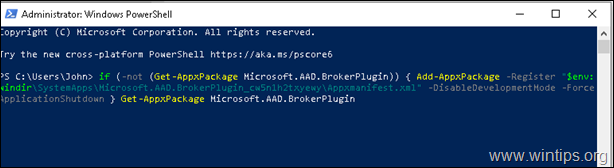
Gadījums B. Lai instalētu trūkstošās LIVE ID paketes Office 365:
if (-not (Get-AppxPackage Microsoft.Windows.CloudExperienceHost)) { Add-AppxPackage -Register "$env:windir\SystemApps\Microsoft.Windows.CloudExperienceHost_cw5n1h2txyewy\Appxmanifest.xml" -DisableDevelopmentMode -ForceApplicationShutdown } Get-AppxPackage Microsoft.Windows.CloudExperienceHost
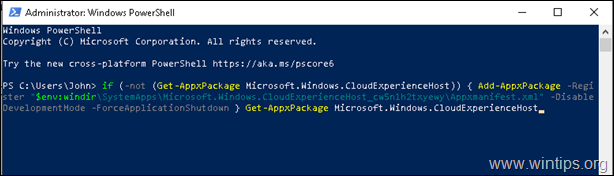
3. Pēc komandas izpildes mēģiniet pierakstīties, izmantojot Office 365 kontu no Outlook darbvirsmas programmas.
2. metode. Atslēgt mūsdienīgu autentifikāciju Office 365 darbvirsmas lietojumprogrammām.
Otrā metode, kā atrisināt Outlook autentifikācijas problēmu ar Office 365, ir atspējot moderno autentifikāciju Windows reģistrā. Lai to izdarītu:
1. Atvērt reģistra redaktoru. Lai to izdarītu:
1. Vienlaikus nospiediet Win  + R taustiņus, lai atvērtu palaides komandu logu.
+ R taustiņus, lai atvērtu palaides komandu logu.
2. Veidot regedit un nospiediet Ievadiet lai atvērtu reģistra redaktoru.
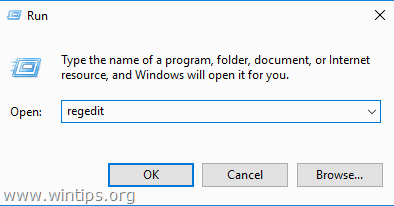
3. Dodieties uz šādu reģistra atslēgu:
- HKEY_CURRENT_USER\Software\Microsoft\Office\16.0\Common\Identity
4. Labajā logā divreiz noklikšķiniet uz EnableADAL REG_DWORD vērtību un iestatiet vērtības datus uz 0. *
* Piezīme: Ja vērtība neeksistē, tad izveidojiet to (izvēlnē "Rediģēt" dodieties uz "Jauns" -> "DWORD (32 bitu) vērtība" un pēc tam ierakstiet "EnableADAL" bez pēdiņām).
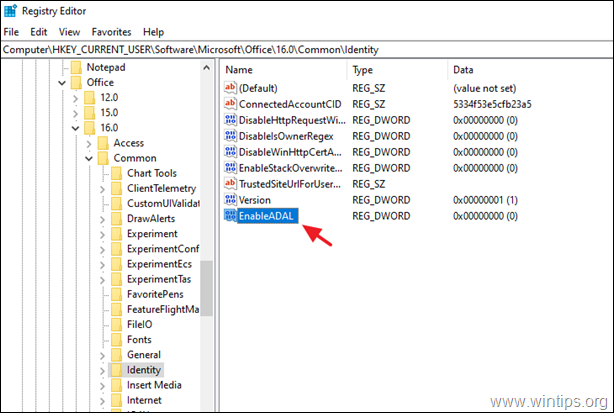
5a. Pēc tam izveidojiet jaunu DWORD (32 bitu) vērtība ar nosaukumu DisableADALatopWAMOverride
5b. Atveriet jaunizveidoto vērtību un iestatiet vērtības datus uz 1
6. Aizveriet reģistra redaktoru un restartējiet datoru.
7. Pēc restartēšanas atveriet programmu Outlook un parasti redzēsiet pilnvaru logu, lai ievadītu Office 365 akreditācijas datus.
Tas ir viss! Ļaujiet man zināt, vai šī rokasgrāmata jums ir palīdzējusi, atstājot komentāru par savu pieredzi. Lūdzu, ielasiet un dalieties ar šo rokasgrāmatu, lai palīdzētu citiem.

Endijs Deiviss
Sistēmas administratora emuārs par Windows





